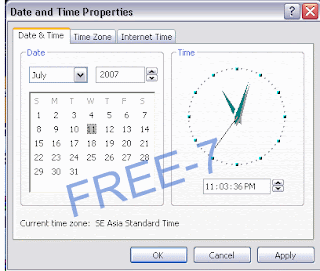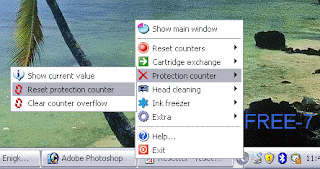Selama menggunakan printer, mungkin anda pernah mengalami masalah-masalah berikut:
Printer tak dapat mencetak, bisa mencetak namun kertas kosong,
halaman cetakan tak lengkap, lampu indikator berkedip terus, kertas
tidak bisa masuk atau keluar dari printer, hasil cetakan bergaris, dan
masalah-masalah lainnya.
Bila menemui gejala-gejala tersebut, beberapa tindakan berikut ini
mudah-mudahan dapat membantu anda sebelum membawa printer ke tukang
servis.
Tidak Dapat Mencetak
Ada beberapa kemungkinan yang menyebabkan printer tidak dapat mencetak. Mulailah dengan memeriksa poin-poin berikut ini:
* Periksa kabel power printer, apakah telah terkoneksi dengan sempurna.
* Pastikan tombol power printer (ON) menyala, kalau belum menyala, coba pakai kabel power yang lain.
* Periksa koneksi kabel data printer, apakah telah terhubung dengan
benar di port pararel/port USB komputer atau printer. Jika tetap tidak
berfungsi anda bisa menggunakan kabel data yang lain.
* Bila Anda menggunakan printer yang terhubung ke port pararel komputer
dan Anda menggunakan OS Windows, coba jalankan perintah berikut ini di
prompt DOS: C:\>dir>>LPT1
* Pastikan Anda telah menginstall driver printer.
* Coba gunakan teks editor standart pada sistem operasi Anda untuk
mencetak sesuatu (misalnya notepad). Jika aplikasi teks editor dapat
mencetak, maka kemungkinan besar permsalahan bukan pada printer.
* Coba ubah setting printer menjadi �Default Printer�.
* Pastikan anda memiliki space harddisk yang cukup. Jika buffer tidak
cukup maka data tidak dapat dikirim ke printer dengan sempurna.
* Cobalah mengubah setting �spooler� untuk printer melalui menu
properties printer. Fitur �spooler� digunakan agar Anda dapat
menjalankan aplikasi ketika sedang mencetak.
* Cek apakah ada resource yang konflik dengan port digunakan printer.
Gunakan bantuan �hardware troubleshooter� bila terjadi konflik.
Kasus ini mungkin disebabkan port komputer anda sedang bermasalah.
Untuk mengetahuinya, cobalah untuk memindah koneksi port printer Anda ke
port lain (misal USB1 ke USB3) atau coba printer Anda di komputer lain.
Cetakan Kosong
Kasus ini umumnya disebabkan cartridge tinta atau toner printer
habis/kosong. Solusinya dengan mengganti tinta, toner atau pita printer
dengan yang baru. Jangan lupa memeriksa apakah ada sesuatu yang
menghalangi head dengan kertas (misalnya plastik segel pada printer
baru).
Pada inkjet printer, sering terjadi tinta di head kering karena
printer lama tidak digunakan sehingga terjadi penyumbatan. Bila printer
Anda menggunakan head yang mudah dilepas, masalah ini dapat diselesaikan
dengan cara sederhana berikut ini:
* Lepaskan head dan catridge printer.
* Pisahkan catridge tinta dari head.
* Jangan menyentuh rangkaian elektronik di sekitar head printer karena dapat merusakannya.
* Ambil air panas, tuangkan kedalam mangkuk.
* Celupkan ukung head ke dalam air panas, jangn sampai air menyentuh rangkaian elektronik disekitar head.
* Goyang-goyangkan head tersebut hingga tinta di dalam head mencair.
* Ulangi langkah diatas dengan menggunakan air panas yang baru, hingga
air yang Anda gunakan tetap bening (tidak terkontaminasi tinta dari
head)
* Keringkan head dengan kain halus hingga benar-benar bening.
* Satukan kembali catridge tinta dengan head. Saya sarankan menggunakan catridge yang masih baru.
* Pasang kembali head dan catridge pada printer, kemudian coba untuk mencetak.
Cetakan Tak Lengkap
Permasalahan ini bisa disebabkan beberapa hal. Tetapi untuk mengatasinya Anda bisa melakukan langakh-langkah berikut:
* Periksa konekasi printer dengan komputer, usahakan koneksinya sempurna.
* Periksa kabel data, atau cobalah ganti menggunakan kabel data yang lain.
* Periksa driver printer, apakah sudah sesuai atau belum. Bila perlu, update atau install ulang driver dengan versi terbaru.
* Periksa apakah dokumen atau data yang Anda cetak rusak. Kesalahan data
dapat mengakibatkan hasil cetakan tidak lengkap atau karakter yang
dicetak tidak lengkap.
* Pastikan pengaturan halaman pada aplikasi yang Anda gunakan benar.
* Pastikan Anda memiliki kapasitas harddisk dan memori yang cukup untuk buffer data.
* Periksa apakah printer Anda memerlukan prosedur maintenance pada saat tertentu.
Lampu Indikator Berkedip
Ada beberapa kemungkinan yang menjadi penyebab lampu indikator printer terus berkedip, diantaranya adalah:
* Catridge belum terpasang dengan sempurna.
* Posisi catridge tidak tepat.
* Catridge tidak cocok untuk printer tersebut.
* Tidak ada kertas di printer.
* Terdapat kertas nyangkut di printer.
* Matikan printer beberapa saat, kemudian hidupkan kembali.
Kertas Tidak Masuk
Jika sewaktu akan mencetak tetapi kertas tidak masuk, maka untuk mengatasinya langkah-langkah berikut ini bisa Anda lakukan:
* Cobalah muat ulang kertas ke dalam printer.
* Bila ada, atur switch pilihan ukuran kertas sesuai dengan ukurannya.
* Periksa kemungkinan terlalu banyaknya lembaran kertas yang termuat.
* Periksa apakah kertas dalam kondisi baik, tidak lecek atau melengkung.
* Periksa ukuran kertas apakah sama untuk setiap lembarnya.
* Periksa apakah ada kertas lain yang tersumbat di dalam printer.
* Periksa apakah pintu printer sudah tertutup dengan sempurna.
Kertas Tidak Keluar
Untuk melepaskan kertas yang tersumat didalam printer, lakukan langkah-langkah sebagai berikut:
* Matikan power printer dengan menekan tombol power.
* Lepaskan kabel power printer dari konektor listrik.
* Keluarkan kertas dari penampan.
* Buka pintu printer.
* Bila dimungkinkan, lepaskan pintu printer dengan menarik pegangan di kedua sisinya kemudian angkat keatas.
* Buka pemisah kertas (bila ada).
* Pegang kertas yang tersumbat itu di kedua sisinya lalu tarik keluar pelan-pelan.
* Setelah kertas berhasil dikeluarkan, tutup kembali pemisah kertas (bila ada).
* Pasang kembali pintu printer.
* Tutup pintu printer.
* Masukkan kertas ke penampan dan coba lakukan pencetakan.
Cetakan Bergaris
Untuk ink jet (printer tinta), sering kali kejadian head printer
kotor. bersihkan head printer dengan cara cek Nozzle dan kemudian head
cleaning. Caranya bisa melalui Printer Setting pada driver printer.
Untuk printer dot-matrix, kasus ini bisa disebabkan adanya komponen
mekanis head yang bermasalah. Jika kasus ini yang terjadi, And aharus
membawa printer dot-matrix Anda ke tukang servis untuk menggnati
komponen yang ada.
Fitur Tidak Berfungsi
Pastikan Anda menggunakan driver printer yang resmi dikeluarkan oleh
produsen. Pastikan pula driver tersebut dirancang untuk sistem operasi
komputer Anda. Atau menggunakan driver versi terbaru. Pastikan pula Anda
telah memenuhi syarat yang diajukan oleh produsen printer untuk
menggunakan suatu fitur tertentu.
Printer Lambat
Kasus ini kebanyakan disebabkan karena penuhnya memori, baik memori
komputer maupun memori dalam printer. Untuk mengatasinya ikuti
langkah-langkah sebagai berikut:
* Untuk sistem operasi Windows XP/200/NT, Anda harus menyediakan ruang harddisk sekurang-kurangnya 120 MB.
* Jangan menjalankan aplikasi lain yang akan menyedot memori.
* Pastikan komputer bersih dari virus komputer.
* Periksa kembali konfigurasi printer Anda.
* Cobalah cek defragmentasi harddisk.
* Bila hal diatas tidak memecahkan masalah, cobalah bandingkan kecepatan
mencetak printer Anda di komputer lain. Apabila di komputer lain
ternyata bisa lebih cepat, kemungkinan komponen-komponen mainboard yang
menangani komunikasi antara komputer dengan printer Anda mulai aus.
Font Tercetak Berbeda
Apakah Anda menggunakan �True Type Font�? Penggunaan jemis font ini
akan menghasilkan cetakan yang sama dengan yang ada di layar monitor
komputer. Solusinya adalah dengan mengganti font yang Anda gunakan
dengan font yang berjenis �True Type Font�. Periksa juga apakah file
font yang Anda gunakan tersedia di komputer Anda. Apabaila Anda
menggunakan printer jenis postscript Font� melalui menu �Printer
Preferences�. Pastikan juga driver printer tidak bermasalah.
SEMOGA BERMANFAAT